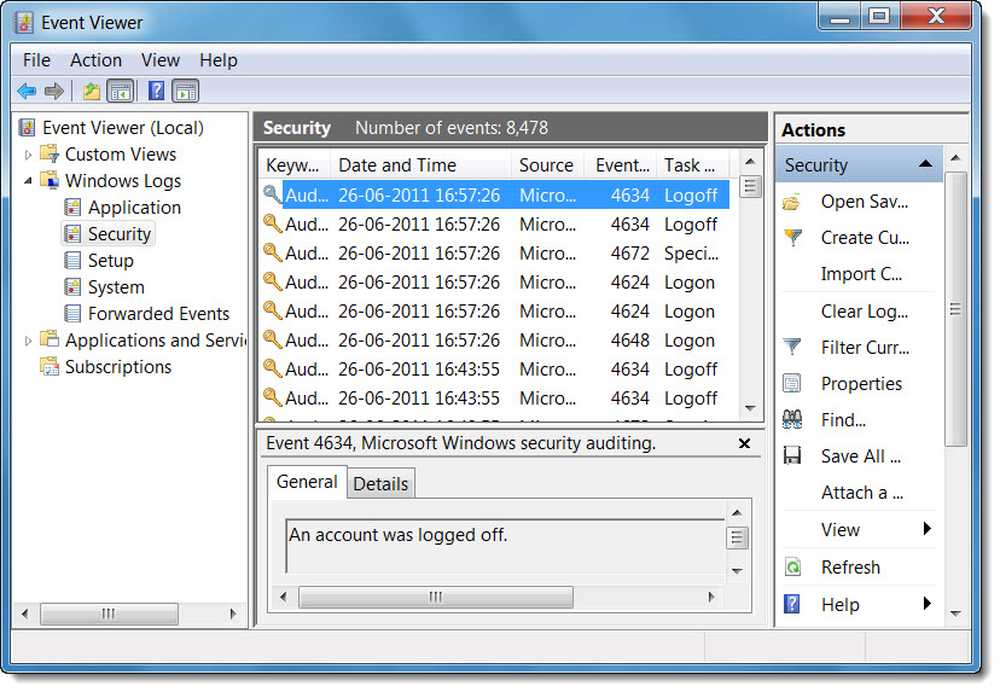Overvåk App Power Usage i Windows 10 Oppgavebehandling

Strømbruk Windows 10 Oppgavebehandling
Den nye funksjonen lar deg se strømforbruket på en per-basis basis. I tillegg til å overvåke systemressursene, tar en app opp over tid. For eksempel bruker den disk, prosessor og grafikkbruk på hver app og prosesser for å beregne den totale energibesparingen på systemet.
For å overvåke strømforbruket til apper, åpner du bare oppgavebehandling. Høyreklikk på oppgavelinjen og velg Oppgavebehandling eller, trykk Windows-tasten og type: oppgavebehandling og trykk Enter. Etter at det lanseres, klikker du på Prosesser-fanen, og du bør se et par nye kolonner merket "Strømforbruk"Og"Strømforbrukstrend”.

De Strømforbruk kolonnen viser hvor mye strømen appen eller tjenesten tegner i sanntid. De Strømforbrukstrend kolonne viser mengden strøm som en app eller prosess bruker over to minutters intervaller.
Hvis du ikke ser de to nye kolonnene, trenger du bare å legge til dem. For å gjøre det, høyreklikk på hvilken som helst kolonneoverskrift og velg alternativene "Strømforbruk" og "Strømbrukstrend". Selvfølgelig kan du flytte kolonnene i hvilken som helst rekkefølge du foretrekker at de vises når du starter oppgavebehandling. Og som de andre kolonnene må du bare klikke på dem for å sortere fra lav til høy eller høy til lav.

Nå, husk at dette holder styr på prosesser, samt programmer, og noen prosesser du ikke kan deaktivere. Vanligvis vil du oppdage at appene tar opp mest makt, er de vanlige grafikkintensive mistankene som spill- og bildebehandlingsapper. Det er imidlertid et godt verktøy å ha som du kanskje finner noe du ikke hadde forventet å bruke så mye energi på. Da kan du drepe den fornærmende appen eller bruke den sparsomt gjennom dagen.
Så, i tillegg til noen store merkbare nye funksjoner i Windows 10 1809, kan denne enkle strømovervåkingsfunksjonen hjelpe deg med å administrere total batterilevetid for å hjelpe deg med å få PCen din gjennom dagen.
Spørsmål? Kommentarer? Vennligst bruk vårt gratis fellesskap diskusjonsforum.